consertar iPhone / iPad / iPod de Modo DFU, modo de recuperação, logotipo da Apple, modo de fone de ouvido, etc. para o estado normal sem perda de dados.
Soluções comprovadas e testadas sobre como descongelar o iPhone [2023]
 atualizado por Boey Wong / 19 de novembro de 2021 15:50
atualizado por Boey Wong / 19 de novembro de 2021 15:50Os iPhones são conhecidos por seu desempenho rápido e confiável, mas não são isentos de falhas. Às vezes, não funciona como deveria; como sempre ouvimos, os usuários da Apple geralmente reclamam de um problema de congelamento ou de falta de resposta. É referido como um problema congelado, pois você não pode fazer nada além de esperar que o telefone responda novamente. É claro que esperar por coisas incertas não é a solução ideal para essa situação. É por isso que, se você está tendo problemas semelhantes com o seu iPhone, este artigo pode ser muito útil para resolvê-lo e otimizar o desempenho do seu iPhone. Dê uma chance a este post e mostraremos como consertar um iPhone congelado rapidamente.


Lista de guias
Parte 1: Por que o iPhone entrou em uma situação de congelamento?
Você já se viu em uma posição em que o iPhone fica lento e não responde mais aos toques? Se você estiver curioso, há muitos motivos possíveis que podem congelar ou não responder, e eles são basicamente os mesmos que causam o congelamento de outros dispositivos. Eles são os seguintes:
1. O iPhone geralmente experimenta situações de congelamento quando tem uma capacidade de memória de espaço de armazenamento baixa. Quanto menos espaço de armazenamento disponível, mais lento será o desempenho. Mais ainda, ele pode experimentar situações congeladas com mais frequência.
2. Se você estiver com vários aplicativos abertos e executando várias tarefas simultaneamente, pode ser que haja uma situação de tela congelada, porque o iPhone só pode lidar com uma atividade por vez.
3. Sistemas desatualizados também podem ser uma das razões para causar problemas de desempenho do iPhone, como telas congeladas. Pode ser porque existem atividades que não são mais suportadas pela versão do seu iPhone. É por isso que ele não responde, é lento e tem uma tela congelada.
Parte 2: Como descongelar o iPhone
1. Como descongelar o iPhone por força de reinicialização / reinicialização
Quando o seu iPhone está congelado, não é possível usá-lo. Mas e se o seu iPhone demorar para responder? Bem, você precisa fazer um pouco de esforço para que funcione como deveria. Quando um iPhone está em um estado congelado, mesmo se você tocar na tela cem vezes, ele não funcionará nem o reconhecerá. A única coisa que você pode fazer é consertá-lo com seus botões, conhecidos como forçar reinicialização / reinicialização. É a maneira mais fácil, mas de alguma forma prejudicial, de resolver problemas de congelamento do iPhone, e as etapas variam dependendo do modelo do seu iPhone. Eles são os seguintes:
Etapas sobre como descongelar o iPhone ao forçar a reinicialização / reinicialização:
Para iPhone 15/15 Plus/15 Pro/15 Pro Max, iPhone 14/14 Pro/14 Pro Max, iPhone 13, 12, 11, iPhone XS/XR e iPhone X:
Passo 1Pressione e segure o botão Lateral / Home e Diminuir Volume no seu iPhone ao mesmo tempo. É importante notar que Aumentar o volume também funciona. No entanto, isso pode resultar em uma captura de tela não intencional.
Passo 2Solte os botões Lateral e Diminuir volume e quando o controle deslizante para desligar aparecer. Para desligar o telefone, mova o controle deslizante da esquerda para a direita para desligá-lo.
Passo 3Aguarde 15-30 segundos quando o iPhone é desligado antes de continuar. Mantenha pressionado o botão lateral até que o logotipo da Apple apareça e, em seguida, permita que o telefone seja inicializado liberando o botão lateral.
Para iPhone 8 e todas as versões anteriores:
Passo 1Localize o botão Repousar / Despertar e mantenha-o pressionado. Em modelos mais antigos, fica no canto superior direito do telefone. Na série do iPhone 6 e mais recentes, está no lado direito.
Passo 2Quando o controle deslizante de desligamento aparecer na tela, solte o botão Liga / Desliga. Deslize o controle deslizante de desligamento da esquerda para a direita e o iPhone será desligado.
Passo 3Quando o telefone desligar, deixe-o descansar por um minuto. Depois disso, pressione e segure o botão liga / desliga. Quando o logotipo da Apple aparecer na tela, solte o botão Repousar / Despertar e espere o iPhone reiniciar.
Observe que fazer uma reinicialização / reinicialização forçada em seu iPhone irá atualizar a memória em que os aplicativos são executados. Não exclui dados, mas ajuda o iPhone a começar do zero, o que pode ajudar significativamente a resolver situações congeladas do iPhone.
O FoneLab permite que você conserte o iPhone / iPad / iPod do modo DFU, modo de recuperação, logotipo da Apple, modo de fone de ouvido, etc. para o estado normal sem perda de dados.
- Corrigir problemas do sistema iOS com deficiência.
- Extraia dados de dispositivos iOS desativados sem perda de dados.
- É seguro e fácil de usar.
2. Como descongelar o iPhone com FoneLab para iOS
Ter uma tela congelada com o FoneLab não é um grande problema, não entre em pânico. Temos a melhor ferramenta multifuncional para consertar seu iPhone congelado, que é o FoneLab para iOS. É um programa projetado profissionalmente para vários propósitos, como Recuperação de dados do iPhone, Backup e restauração de dados do iOS, Transferência de Whatsapp para iOS, e principalmente para Recuperação do Sistema iOS. No nosso caso, usaremos a recuperação do sistema iOS, pois ela pode corrigir com segurança quase 50+ problemas no iPhone sem qualquer perda de dados.
Passos sobre como descongelar o iPhone com FoneLab para iOS:
Passo 1Acesse o site oficial do FoneLab e baixe o FoneLab para iOS, depois instale no seu computador. Após a instalação, ele será iniciado automaticamente, caso contrário, basta clicar duas vezes no ícone na área de trabalho para abri-lo.

Passo 2Conecte seu iPhone ao computador usando um cabo de carregamento USB. Depois disso, na interface principal do programa, selecione iOS System Recovery e clique em Start na parte inferior direita da interface.
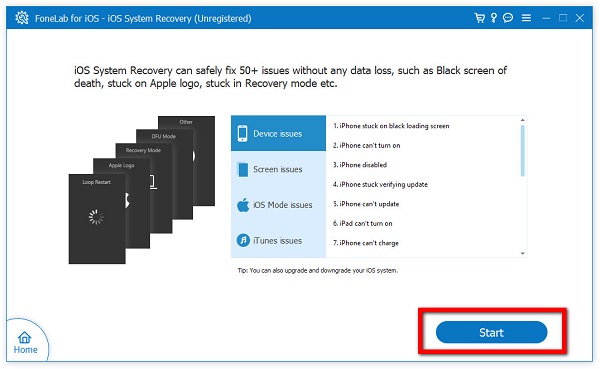
Passo 3Depois disso, ele exibirá uma notificação de que seu dispositivo foi detectado com sucesso e mostrará outros detalhes do dispositivo. Clique no botão Reparar abaixo dos detalhes do dispositivo.
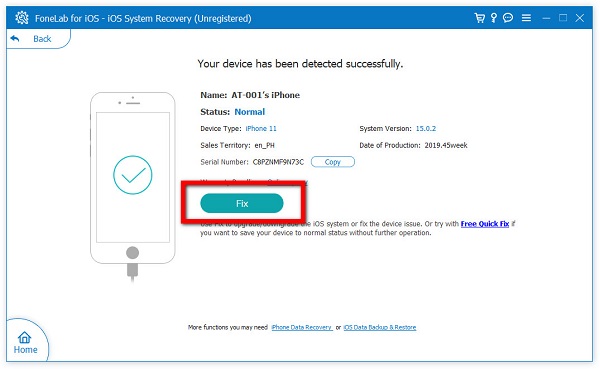
Passo 4Selecione o modo de recuperação do sistema de acordo com suas necessidades; Modo padrão e modo avançado. O modo padrão corrigirá o seu iPhone e não removerá nenhum dado do seu dispositivo. Embora o Modo Avançado conserte seu iPhone travado, todos os dados do seu dispositivo serão apagados. Em seguida, clique no botão Confirmar.
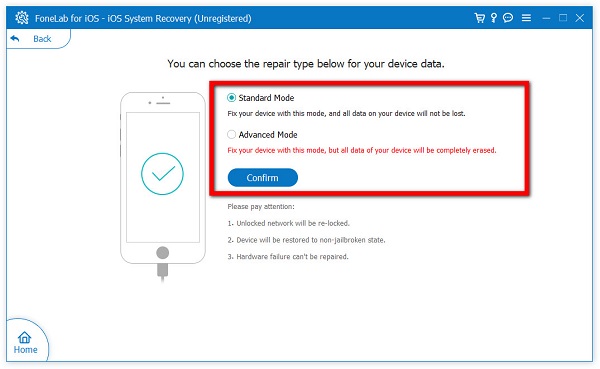
Passo 5Por último, visualize e pesquise o firmware para otimizar seu dispositivo e clique em Avançar. Levará algum tempo para consertar seu dispositivo, que você pode verificar na barra de progresso. Depois disso, seu dispositivo funcionará muito melhor agora.
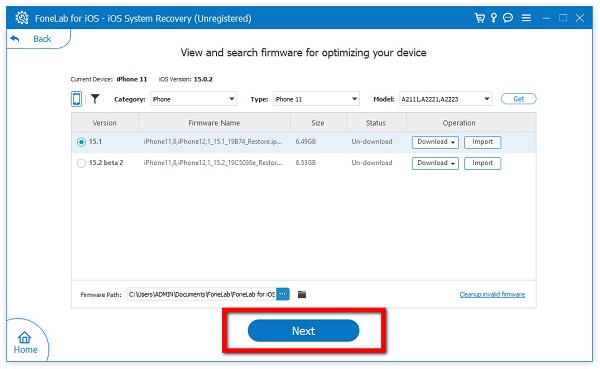
O FoneLab permite que você conserte o iPhone / iPad / iPod do modo DFU, modo de recuperação, logotipo da Apple, modo de fone de ouvido, etc. para o estado normal sem perda de dados.
- Corrigir problemas do sistema iOS com deficiência.
- Extraia dados de dispositivos iOS desativados sem perda de dados.
- É seguro e fácil de usar.
Parte 3: Perguntas frequentes sobre como consertar um iPhone congelado
1. Reinicializar meu iPhone exclui dados?
Não. Se você forçar a reinicialização / reinicialização do iPhone usando os botões, nenhum dado do dispositivo será apagado. Ele apenas irá reiniciar o seu dispositivo e sair de todos os aplicativos em execução no momento.
2. É seguro forçar a reinicialização de um iPhone?
Não, de forma alguma. Reinicializar seu iPhone com força pode danificar seu dispositivo, pois pode danificar o sistema de maneiras imprevistas. No entanto, quando o seu iPhone está travado e sem resposta, uma reinicialização forçada é a melhor opção para consertar imediatamente.
3. Como saberei se meu iPhone congelou?
Quando um iPhone está em um estado congelado, nenhuma indicação ou notificação de aviso dirá que seu iPhone está em um estado congelado. Mas você pode notar quando o seu iPhone não responde aos seus toques e fica lento em resposta.
Concluindo, não vamos deixar você resolver seu problema sozinho, como sempre dizemos no FoneLab. Estamos sempre prontos para atendê-lo. Agora você pode consertar seu iPhone congelado em menos de um minuto com a ajuda deste artigo abrangente. Não só isso, mas o FoneLab para iOS - Recuperação do Sistema iOS também pode ajudá-lo a recuperar o sistema do seu iPhone. Conosco, você pode aproveitar ao máximo sua experiência com o iPhone agora mesmo.
O FoneLab permite que você conserte o iPhone / iPad / iPod do modo DFU, modo de recuperação, logotipo da Apple, modo de fone de ouvido, etc. para o estado normal sem perda de dados.
- Corrigir problemas do sistema iOS com deficiência.
- Extraia dados de dispositivos iOS desativados sem perda de dados.
- É seguro e fácil de usar.
